Linuxの世界に不慣れで、Linuxデスクトップをインストールしたばかりで、ターミナルウィンドウを起動してコマンドの発行を開始したいが、Linuxでターミナルウィンドウにアクセスする方法がわからない場合は、この記事で説明します。 Linuxターミナルウィンドウを開き、簡単にアクセスできるようにキーボードショートカットを設定する方法について説明します。
始める前に、シェルの基本的な違いについて説明させてください。 およびターミナルエミュレータ 。
シェル
シェルは、ユーザーからのコマンドを入力として受け取り、コマンドを処理し、出力をディスプレイに出力するコマンドラインインターフェイスプログラムです。ほとんどのLinuxシステムでは、bash(Bourne Again SHell)がインストールされており、デフォルトです。BashはUnixシェルプログラムsh(シェル)の拡張バージョンです。 bashとは別に、ksh、zsh、cshなどのLinuxマシンにインストールできる他のシェルプログラムがあります。
ターミナルエミュレータ
簡単に言うと、ターミナルエミュレーターは、ユーザーがグラフィカルユーザーインターフェイス(GUI)環境でシェルを操作できるようにするプログラムです。
Linuxディストリビューションでよく知られているターミナルエミュレータは次のとおりです。
- Gnomeターミナル
- コンソール
- xterm
Linuxターミナルウィンドウを開く
Gnomeデスクトップ環境でCentos8マシンを使用しています。 Linuxターミナルウィンドウを開く2つの異なる方法を紹介します。
オプション1
Gnomeデスクトップ環境では、アプリケーションに簡単にアクセスできます。ターミナルウィンドウにアクセスするには、スーパーキー(別名Windowsキー)を押します。ターミナルアプリケーションが表示されていない場合は、左側のアプリケーションペインに表示されます。ここでは、検索領域で「ターミナル」の検索を開始します。
ターミナルエミュレータアプリケーションが表示されます
オプション2
もう1つの方法(私のお気に入り)は、ターミナルウィンドウを開く方法です。キーボードショートカットを使用します。キーボードショートカットが嫌いな人はいますか?キーボードショートカットを使用すると、アプリを簡単に起動できます。
キーボードショートカットを作成してターミナルウィンドウを開き、新しいショートカットを作成し、スーパーキーを押して「キーボード」または「ショートカット」を検索して起動できます。

リストの最後にある「+」オプションをクリックして、新しいキーボードショートカットを作成します。
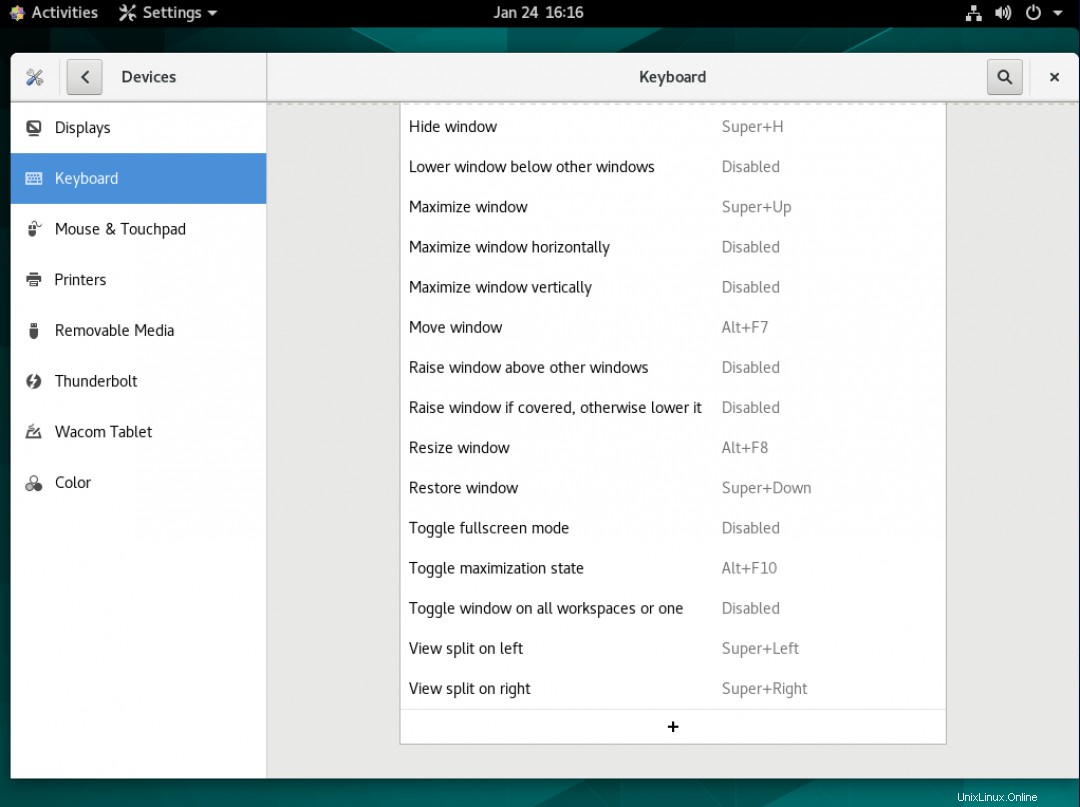
ショートカットの名前、コマンドなど、必要な情報を入力します。これには任意の名前を付けることができます。「ターミナルウィンドウを開く」という名前を付けました。この場合、コマンドは「gnome-terminal」です。これは、gnome-terminalがcentosおよびRHELマシンにインストールされているためです。 「konsole」などの他のターミナルエミュレータがある場合は、このフィールドにそのコマンドを入力します。次の記事では、他のLinuxターミナルエミュレーターをインストールする方法を紹介します。
[ショートカットの設定]ボタンをクリックして、新しいキーボードショートカットを設定します。ここで、キーの組み合わせを登録してターミナルウィンドウを起動します。
Ctrl + Alt + Tを使用しました。任意の組み合わせを使用できますが、このキーの組み合わせは一意であり、他のキーボードショートカットでは使用されないようにする必要があることに注意してください。
最後に、[追加]をクリックしてこのキーボードショートカットを登録すると、作成した新しいターミナルウィンドウショートカットを使用する準備が整います。
まとめ
ターミナルウィンドウを起動するためのキーボードショートカットを作成する場合でも、アプリケーションから起動する場合でも、LinuxでLinuxターミナルウィンドウを開くのは簡単です。このプロセスは、他のデスクトップ環境と同様です。私自身は、キーボードショートカットを使用する贅沢が好きです。今後の記事では、Linuxシステムに追加のターミナルエミュレーターをインストールする方法を紹介します。それまでは、新しく見つけたグラフィカルコマンドラインで練習してください。
Red Hat Enterprise Linuxを試してみませんか?今すぐ無料でダウンロードしてください。